使用 Actionaz 模擬鍵盤和滑鼠點擊

你想自動執行一些重複的任務嗎?與其手動點擊按鈕,不如用一個應用程式
NoMachine 是適用於 Mac、Windows 和 Linux 的“無需干預”的遠程訪問工具。它提供了幾種不同類型的連接協議,如 SSH 和 NM 的 NX 協議。
在本指南中,我們將介紹如何在 Linux 上設置 NoMachine 遠程系統,以及如何使用該軟件連接到計算機。
NoMachine 通過可下載的 TarGZ 存檔支持 Ubuntu、Debian、Fedora、OpenSUSE 和許多其他 Linux 發行版。要在您的 Linux 操作系統上安裝該軟件,請啟動一個終端窗口並按照以下說明進行操作。
注意:在發送遠程連接的計算機上安裝 NoMachine 時,請記住在您打算通過該應用程序訪問的計算機上安裝該應用程序。除非在主機和遠程 PC 上都設置了 NoMachine,否則它不會工作。
NoMachine 正式支持基於 Debian 的 Linux 發行版,因此很容易讓客戶端/服務器在 Ubuntu、Debian 和基於這兩種操作系統的操作系統上工作。要開始安裝,請轉到下載頁面。在下載頁面上,單擊“NoMachine for Linux DEB i386”或“NoMachine for Linux DEB amd64”。
下載完成後,打開文件管理器並雙擊 DEB 包文件以在 Ubuntu 軟件中心或 GDebi(如果您是 Debian 用戶)中打開它。然後,單擊“安裝”按鈕,鍵入輸入您的密碼並將軟件安裝到您的計算機上。
或者,啟動終端並使用dpkg工具通過命令行安裝它。
cd ~/下載 須藤 dpkg -i nomachine*.deb
sudo apt install -f
或者,對於 Debian 用戶:
sudo apt-get install -f
由於 AUR,NoMachine 在 Arch Linux 上運行。要安裝它,請啟動一個終端窗口並按照下面的分步說明進行操作。
步驟 1:使用 Pacman 工具,安裝安裝 AUR 包所需的依賴項。(基礎開發和 Git)。
sudo pacman -S base-devel git
第 2 步:使用git clone命令從網絡上獲取 NoMachine AUR 快照。
git 克隆 https://aur.archlinux.org/nomachine.git
第 3 步:使用 CD 命令,將終端的工作目錄從~/home更改為新的“nomachine”文件夾。
cd nomachine
第 4 步:使用makepkg命令為 Arch Linux 構建一個可安裝的包。請記住,在生成包時,可能會發生問題。請務必查看 AUR 頁面上的評論以獲取其他用戶的指導。
makepkg -sri
由於提供了 RPM 包,基於 Redhat 的 Linux 發行版(例如 Fedora 和 OpenSUSE)可以輕鬆安裝 NoMachine 客戶端/服務器系統。要開始安裝,請轉到下載頁面並獲取 32 位或 64 位版本的 RPM 包。
RPM 包下載完成後,打開 Fedora 或 OpenSUSE PC 上的文件管理器,單擊“下載”。下載後,雙擊 RPM 以啟動默認軟件包安裝程序。
輸入您的密碼並使用 RPM 軟件包安裝工具在您的 Fedora 或 OpenSUSE PC 上設置 RPM。或者,啟動終端窗口並按照說明通過命令行進行設置。
軟呢帽
cd ~/下載 須藤 dnf 安裝 nomachine*.rpm
OpenSUSE
cd ~/下載
須藤 zypper 安裝 nomachine*.rpm
您使用的是鮮為人知的 Linux 發行版嗎?別擔心!您仍然可以在您的 PC 上運行 NoMachine 客戶端/服務器系統!請按照以下步驟使其在您的計算機上運行。
步驟 1:轉到下載頁面並獲取 TarGZ NoMachine 版本的 32 位或 64 位版本。
第 2 步:啟動終端窗口並使用tar命令提取 TarGZ 存檔。
須藤cp -p nomachine_6.3.6_1_x86_64.tar.gz /usr 光盤 /usr 須藤焦油 zxf nomachine_6.3.6_1_x86_64.tar.gz
第 3 步:執行安裝腳本並在您的 PC 上安裝軟件。
須藤/usr/NX/nxserver --install
打開 Linux 桌面上的應用程序菜單。當它打開時,您會注意到“歡迎使用 NoMachine”消息,該消息涵蓋了該程序的所有功能。它還概述了它支持的不同協議(SSH 和 NX),並給出了 Linux PC 的 IP 地址。
閱讀歡迎信息後,勾選“不再顯示”,然後點擊繼續按鈕進入下一頁。
要連接遠程計算機,請等待應用程序對其進行掃描。然後,雙擊計算機進入連接頁面。
在連接頁面上,您將看到與遠程計算機相關的信息。它顯示主機名和 LAN IP 地址。確認一切正常,然後選擇“確定”繼續下一頁。
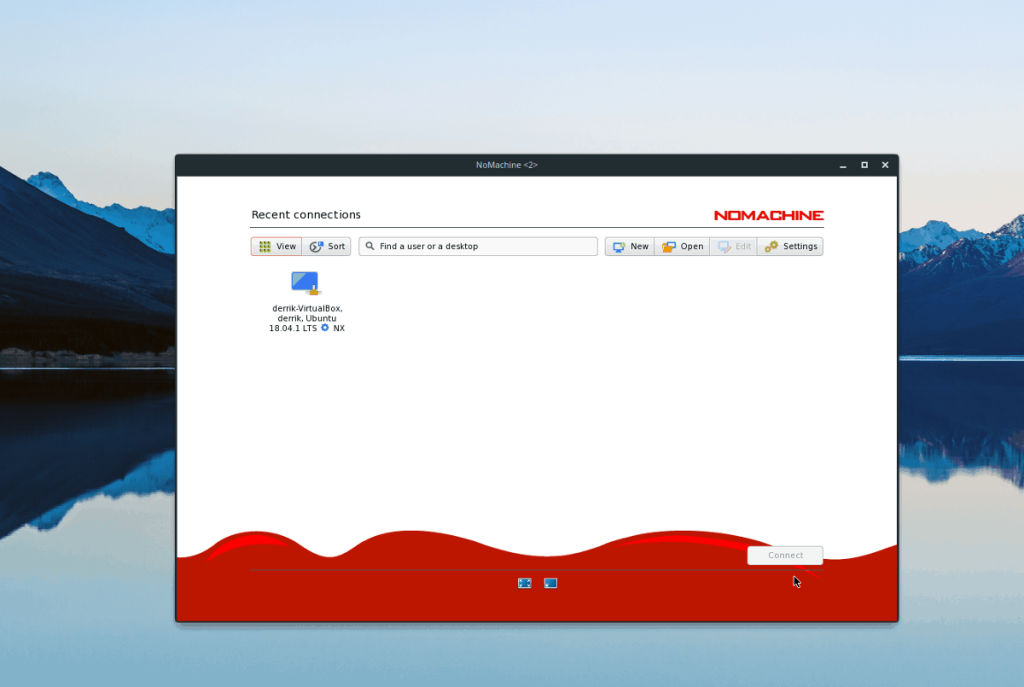
查看遠程計算機的連接設置後,就可以遠程訪問 PC。用鼠標突出顯示它並單擊“連接”,然後輸入您的密碼以訪問遠程計算機。
退出遠程連接的速度令人耳目一新。無需單擊“退出”或“退出”。相反,如果您想關閉現有會話,請單擊關閉按鈕。也可以通過按鍵盤上的Alt + F4來離開連接。
你想自動執行一些重複的任務嗎?與其手動點擊按鈕,不如用一個應用程式
iDownloade 是一款跨平台工具,可讓使用者從 BBC 的 iPlayer 服務下載無 DRM 保護的內容。它可以下載 .mov 格式的視頻
我們已經詳細介紹了 Outlook 2010 的功能,但由於它不會在 2010 年 6 月之前發布,所以現在是時候看看 Thunderbird 3 了。
每個人偶爾都需要休息一下,如果你想玩有趣的遊戲,不妨試試 Flight Gear。它是一款免費的多平台開源遊戲。
MP3 Diags 是修復音樂音訊收藏問題的終極工具。它可以正確標記您的 MP3 文件,添加缺少的專輯封面,修復 VBR
就像 Google Wave 一樣,Google Voice 也在全球引起了不小的轟動。谷歌的目標是改變我們的溝通方式,而且由於它正在成為
有許多工具可以讓 Flickr 用戶下載高品質的照片,但有沒有辦法下載 Flickr 收藏夾呢?最近我們
什麼是採樣?根據維基百科,「採樣是指從一段錄音中取出一部分或樣本,並將其重新用作樂器或
Google Sites 是 Google 提供的一項服務,可讓使用者在 Google 伺服器上託管網站。但有一個問題,它沒有內建備份選項
Google Tasks 不像其他 Google 服務(例如日曆、Wave、Voice 等)那麼受歡迎,但它仍然被廣泛使用,並且是人們生活中不可或缺的一部分。


![免費下載 FlightGear 飛行模擬器 [玩得開心] 免費下載 FlightGear 飛行模擬器 [玩得開心]](https://tips.webtech360.com/resources8/r252/image-7634-0829093738400.jpg)





